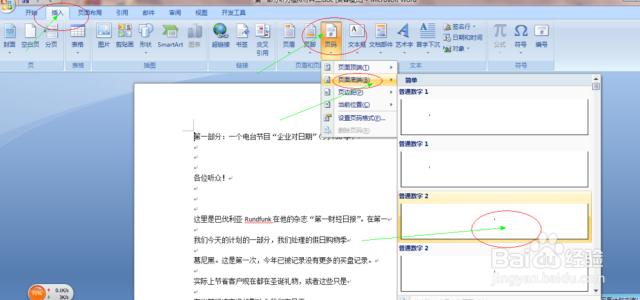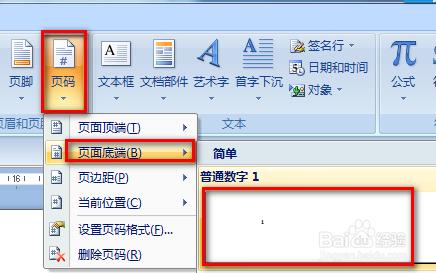发布时间:2022年04月15日 09:07:07分享人:努力吧来源:互联网2
关于最新版本的office 2013,其实所有的使用教程在软件中就有,就是“帮助”选项,只不过我们使用的少而已。这就是一个天然的使用office宝典!
word2013页码设置方法/步骤:1首先我们打开word2013,并将需要设置页码的文档打开,下拉到页面末端,双击荧光笔处,弹出页眉页脚
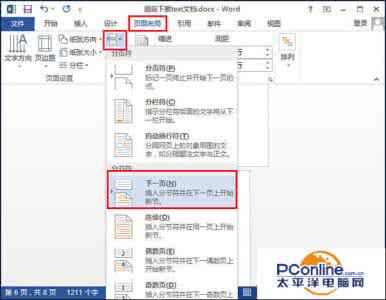
2其次我们点击左侧工具栏的页码——页面底端,在这里有多种功能,可以将页码设置在顶端
3在页面底端衍生出来的的窗口中可以选择各种形式或者形状的数字了!下面我们看看效果图!
4下面我们来看看其他的形状,选择别的形状后,页码显示的形状不同,美观程度也不同,可以满足不同人群的需求!
爱华网本文地址 » http://www.413yy.cn/a/230061/634591769.html
更多阅读

WORD 2013中如何设置第几页共几页这种页码格式——简介职场生涯中,WORD文档是必不可少的办公用具。如何在WORD2013中设置简明的第几页共几页这种页码格式,让人对文档有个直观了解呢?点击插入-页眉和页脚-页码,你会发现WORD2013中没有提
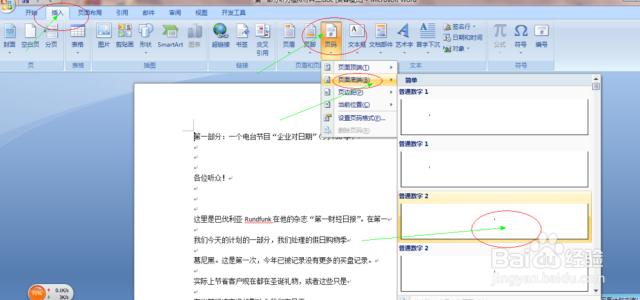
Word首页不显示页码如何设置――简介首页不显示页码如何设置? Word首页不显示页码怎么设置? 怎么让Word2007首页不显示页码?如何设置Word首页才能让你的论文首页不显示页码? 经历过写论文的亲们,或多或少有过这些疑问吧! 我们在写论

wps中如何设置不同的页眉页脚――简介在WPS中,利用分节符的配合,就可以实现不同页眉和页脚的设置。下面就来看一下具体的设置方法。wps中如何设置不同的页眉页脚――方法/步骤wps中如何设置不同的页眉页脚 1、首先我们需要在设置不同
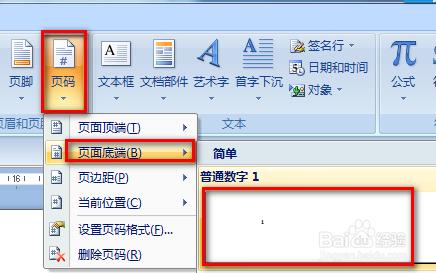
如何设置首页不显示页码,下一页显示“第1页”――简介如何设置首页不显示页码,下一页显示为“第1页”,方法有三种,一一为您道来。如何设置首页不显示页码,下一页显示“第1页”――方法/步骤如何设置首页不显示页码,下一页显示“第1页” 1

在Word2007中,用户可以对文档设置页面背景颜色或背景填充效果,这样整个文档看上去就漂亮多了,今天来学习一下吧Word2007―如何设置文档的背景――工具Word2007Word2007―如何设置文档的背景――步骤/方法Word2007―如何设置文档的背
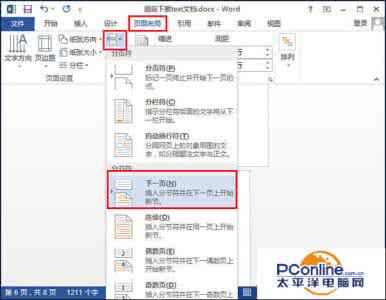
 爱华网
爱华网